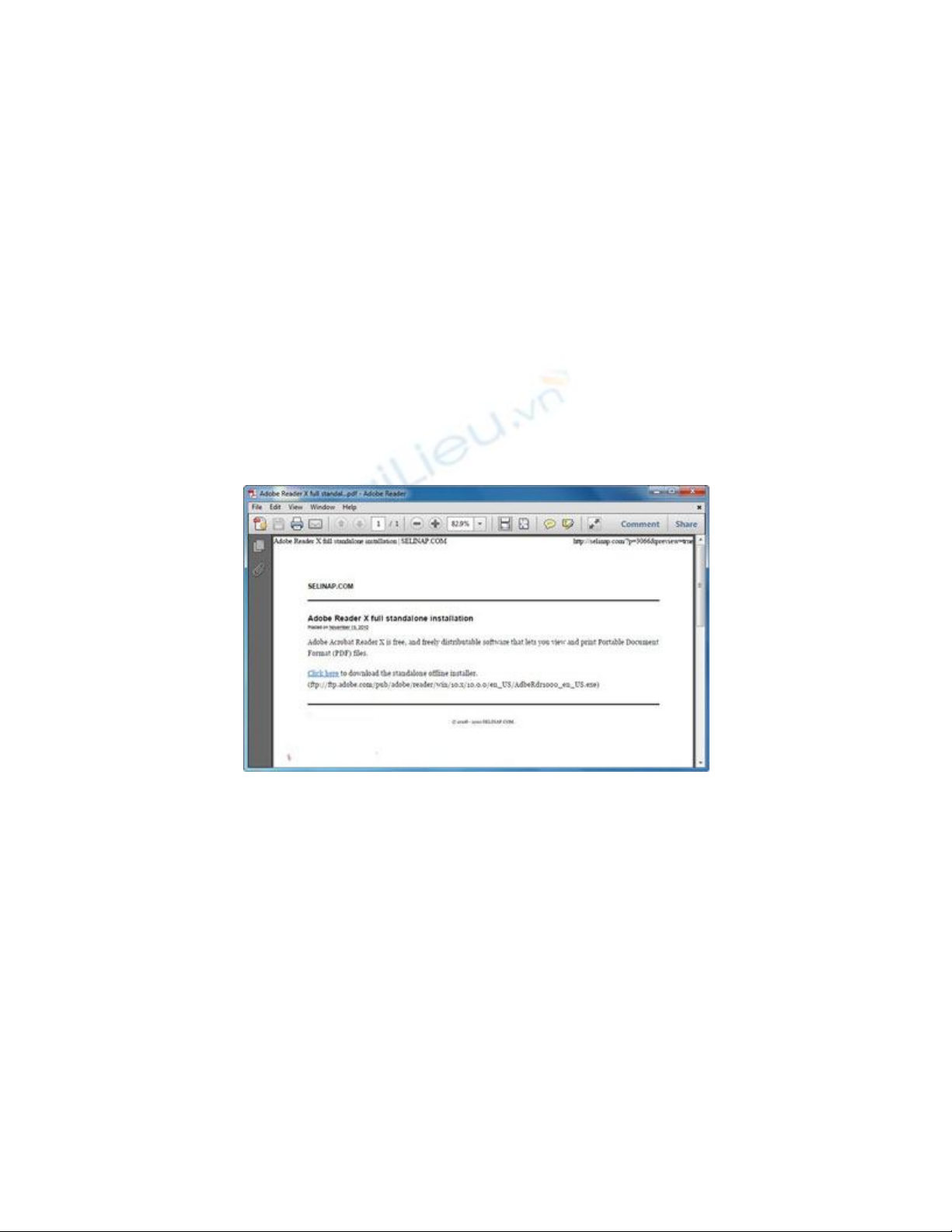
Hướng dẫn sử dụng Download Adobe đọc file PDF
nhanh nhất
Sau khi thực hiện tối ưu bằng PDF SpeedUp, trình đọc file PDF nổi tiếng Adobe
Reader sẽ khởi động “nhanh như gió”.
Sau khi thực hiện tối ưu bằng PDF SpeedUp, trình đọc file PDF nổi tiếng Adobe Reader
sẽ khởi động “nhanh như gió”. Hãy nhanh tay download adobe reader về sử dụng.
Su dung download adobe dọc file PDF nhanh nhat
Dù được tích hợp nhiều tính năng song nhiều người vẫn e ngại khi sử dụng Adobe
Reader do thời gian khởi động khá chậm, phải đợi chương trình tải toàn bộ plugin kể cả
các plugin không cần thiết. Tiện ích PDF SpeedUp sẽ tắt một số các thành phần không
cần thiết khi khởi động Adobe Reader để bạn đỡ mất thời gian chờ đợi.
Ở lần đầu khởi động PDF SpeedUp, có thể sẽ có hộp thoại Choose a version hiện ra hỏi
phiên bản Adobe Reader đang sử dụng là bao nhiêu, bạn điền số phiên bản vào ô trống
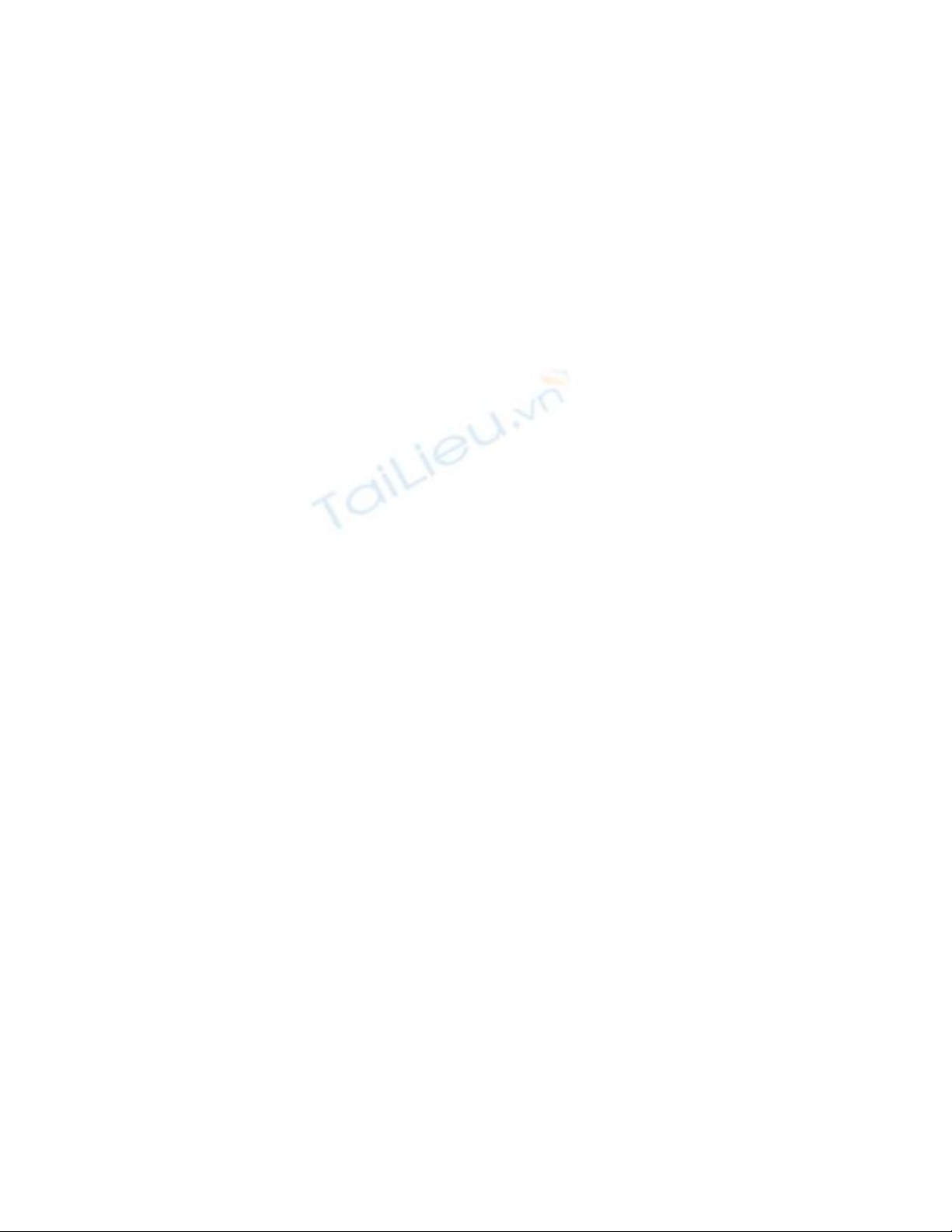
rồi nhấn OK. Nếu dùng Adobe Reader X 10.1, bạn cũng điền là 10.0. Sau đó, bạn điền
đường dẫn cài Adobe Reader vào ô Install Directory rồi nhấn OK.
Giao diện PDF SpeedUp gồm các tùy chọn giúp rút ngắn thời gian khởi động Adobe
Reader. Nội dung các tùy chọn gồm:
+ Turn off all “Updates” features (tắt tính năng tự động cập nhật)
+ Disable the splash screen during program startup (tắt màn hình splash khi khởi động)
+ Remove the “My eBooks” folder created in “My Documents” (xóa thư mục eBooks
trong My Documents)
+ Turn off the advertisements for Adobe products in the upper-right corner of the toolbar
(không hiển thị quảng cáo ở góc phải giao diện Adobe Reader)
+ No Browser Integration (tắt tính năng tích hợp trình đọc PDF vào trình duyệt web)
+ No confirmation when closing Adobe Reader (tắt hộp thoại xác nhận mỗi khi đóng
Adobe Reader)
+ Better speed for LAN and Cable connection (tối ưu tốc độ Adobe Reader trên mạng nội
bộ hay cáp quang)
+ Clear Adobe Reader Recent Files History (xóa lịch sử các file đã mở)
+ Plug-ins not to be loaded on startup (bất hoạt các plugin không cần thiết).
Bạn nên đánh dấu hết vào tất cả các mục rồi nhấn Optimize.
Khi hoàn tất sẽ có thông báo Optimization completed hiện ra. Bạn nhấn Yes để khởi động
Adobe Reader và xem thử kết quả.
Khi muốn đưa Adobe Reader về nguyên trạng thái trước đó, bạn nhấn nút Restore trên
giao diện PDF SpeedUp.



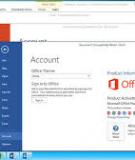

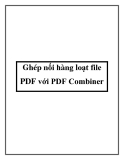
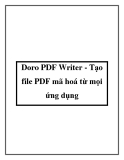
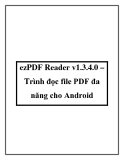
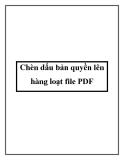
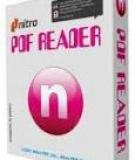


![Đề thi Excel: Tổng hợp [Năm] mới nhất, có đáp án, chuẩn nhất](https://cdn.tailieu.vn/images/document/thumbnail/2025/20251103/21139086@st.hcmuaf.edu.vn/135x160/61461762222060.jpg)


![Bài tập Tin học đại cương [kèm lời giải/ đáp án/ mới nhất]](https://cdn.tailieu.vn/images/document/thumbnail/2025/20251018/pobbniichan@gmail.com/135x160/16651760753844.jpg)
![Bài giảng Nhập môn Tin học và kỹ năng số [Mới nhất]](https://cdn.tailieu.vn/images/document/thumbnail/2025/20251003/thuhangvictory/135x160/33061759734261.jpg)
![Tài liệu ôn tập Lý thuyết và Thực hành môn Tin học [mới nhất/chuẩn nhất]](https://cdn.tailieu.vn/images/document/thumbnail/2025/20251001/kimphuong1001/135x160/49521759302088.jpg)


![Trắc nghiệm Tin học cơ sở: Tổng hợp bài tập và đáp án [mới nhất]](https://cdn.tailieu.vn/images/document/thumbnail/2025/20250919/kimphuong1001/135x160/59911758271235.jpg)


![Giáo trình Lý thuyết PowerPoint: Trung tâm Tin học MS [Chuẩn Nhất]](https://cdn.tailieu.vn/images/document/thumbnail/2025/20250911/hohoainhan_85/135x160/42601757648546.jpg)


